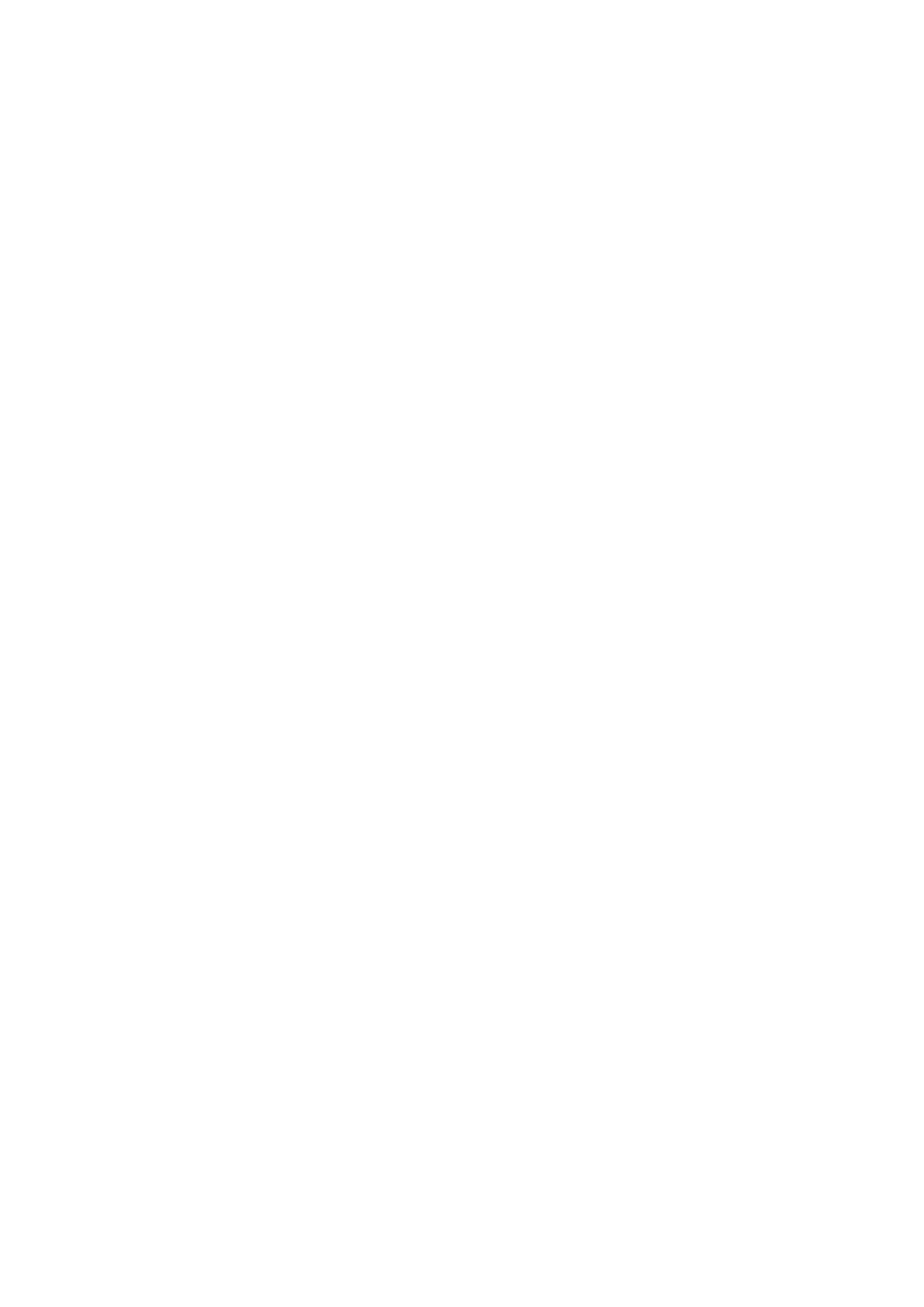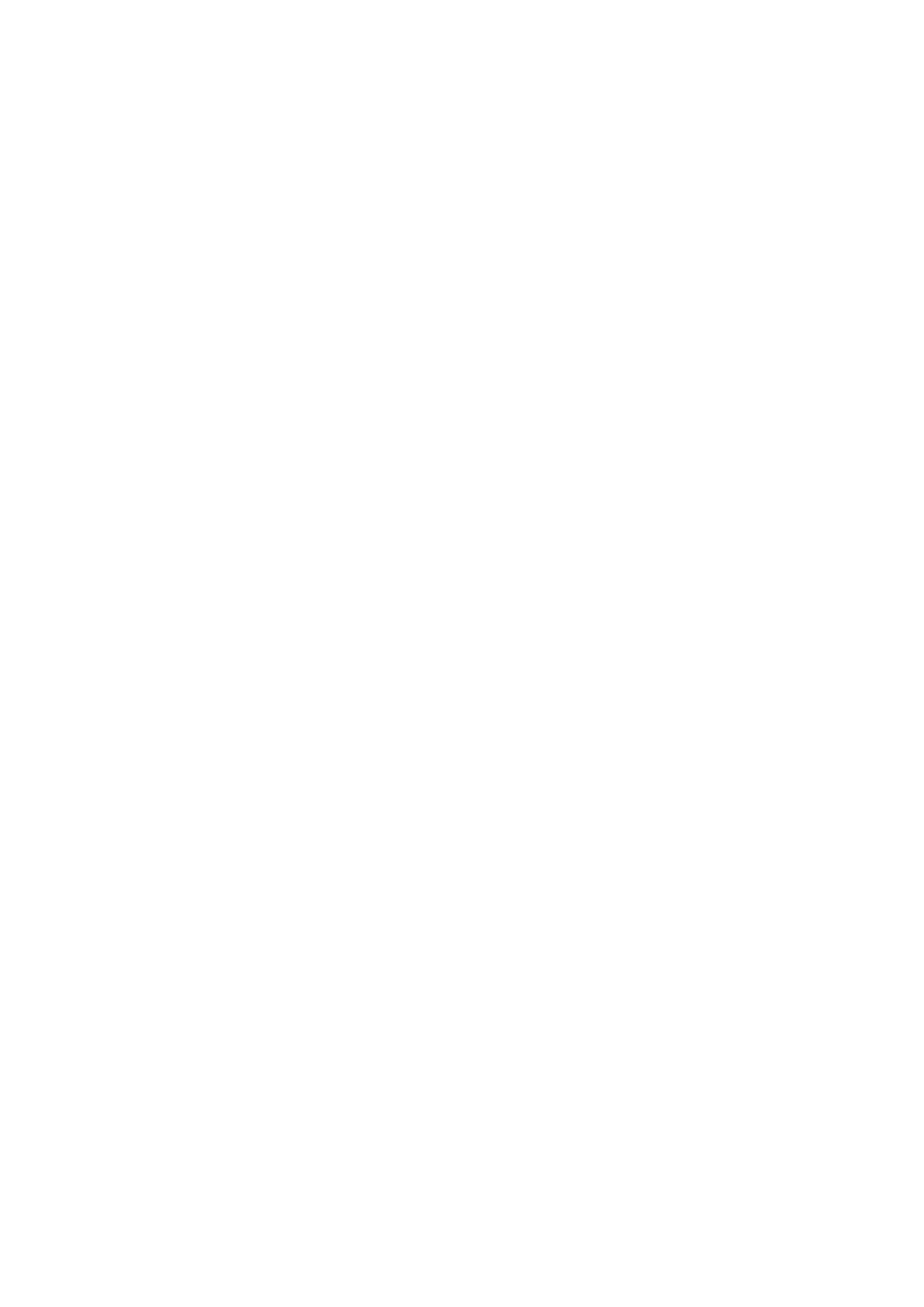
ヒートシンク(専用)の取り外し............................................................................................................................35
ヒートシンク(専用)の取り付け............................................................................................................................36
スピーカー............................................................................................................................................................................ 37
スピーカーの取り外し................................................................................................................................................. 37
スピーカーの取り付け................................................................................................................................................. 39
IO ボード.............................................................................................................................................................................. 40
IO ボードの取り外し....................................................................................................................................................40
IO ボードの取り付け....................................................................................................................................................42
タッチパッド...................................................................................................................................................................... 43
タッチパッド アセンブリーの取り外し.................................................................................................................. 43
タッチパッド アセンブリーの取り付け.................................................................................................................. 45
ディスプレイアセンブリ..................................................................................................................................................47
ディスプレイ アセンブリーの取り外し.................................................................................................................. 47
ディスプレイ アセンブリーの取り付け...................................................................................................................51
ディスプレイベゼル..........................................................................................................................................................54
ディスプレイ ベゼルの取り外し..............................................................................................................................54
ディスプレイ ベゼルの取り付け..............................................................................................................................56
電源ボタンボード.............................................................................................................................................................. 58
電源ボタン基板の取り外し....................................................................................................................................... 58
電源ボタン基板の取り付け....................................................................................................................................... 59
電源ボタン.......................................................................................................................................................................... 60
電源ボタンの取り外し................................................................................................................................................60
電源ボタンの取り付け................................................................................................................................................ 61
システム基板...................................................................................................................................................................... 62
システム ボードの取り外し....................................................................................................................................... 62
システム ボードの取り付け....................................................................................................................................... 64
電源アダプタポート.......................................................................................................................................................... 66
電源アダプター ポートの取り外し........................................................................................................................... 66
電源アダプター ポートの取り付け........................................................................................................................... 67
カメラ...................................................................................................................................................................................68
カメラの取り外し........................................................................................................................................................68
カメラの取り付け........................................................................................................................................................69
ディスプレイパネル..........................................................................................................................................................70
モニター パネルの取り外し....................................................................................................................................... 70
モニター パネルの取り付け....................................................................................................................................... 72
ディスプレイヒンジ..........................................................................................................................................................74
ディスプレイ ヒンジの取り外し.............................................................................................................................. 74
ディスプレイ ヒンジの取り付け.............................................................................................................................. 75
ディスプレイケーブル...................................................................................................................................................... 76
モニター ケーブルの取り外し....................................................................................................................................76
モニター ケーブルの取り付け.................................................................................................................................... 77
ディスプレイ背面カバーとアンテナアセンブリ.........................................................................................................78
ディスプレイ背面カバーの取り外し........................................................................................................................78
ディスプレイ背面カバーの取り付け....................................................................................................................... 80
パームレストとキーボードアセンブリ........................................................................................................................... 81
パームレストとキーボード アセンブリーの取り外し............................................................................................ 81
3 セットアップユーティリティ.........................................................................................................83
ブートメニュー....................................................................................................................................................................83
ナビゲーションキー........................................................................................................................................................... 83
4 目次